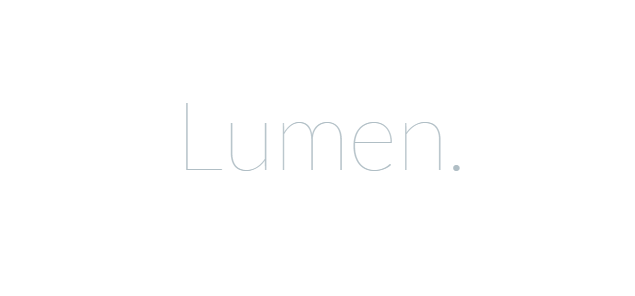Docker で nginx + php-fpm を動かすまでの作業手順メモ
検証環境
Docker Toolbox 1.10.3 と同じ構成です。
- VirtualBox 5.0.16
- docker 1.10.3
- docker-machine 0.6.0
- dokcer-compose 1.6.2
docker-compose.yml の作成
Docker ホストマシン (CoreOS) に /home/docker/phpfpm ディレクトリを作り、そこに下記の内容でファイルを配置します。
phpfpm
│ docker-compose.yml
│
├─nginx
│ Dockerfile
│ server.conf
│
└─php7
Dockerfile
index.html
docker-compose.yml
nginx:
build: ./nginx
ports:
- "80:80"
links:
- php7
php7:
build: ./php7
nginx/Dockerfile
FROM nginx:latest MAINTAINER takaya030 ADD server.conf /etc/nginx/conf.d/server.conf
nginx/server.conf
server {
listen 80 default;
server_name _;
root /var/www/html;
index index.php index.html index.htm;
charset utf-8;
access_log off;
error_log off;
location / {
try_files $uri $uri/ /index.php$is_args$args;
}
location ~ \.php$ {
fastcgi_pass phpfpm_php7_1:9000;
fastcgi_index index.php;
fastcgi_param SCRIPT_FILENAME $document_root$fastcgi_script_name;
include fastcgi_params;
}
}
php7/Dockerfile
FROM php:7-fpm MAINTAINER takaya030 COPY index.php /var/www/html/
php7/index.php
<?php phpinfo();
コンテナの起動
docker@dev:~$ cd /home/docker/phpfpm/ docker@dev:~/phpfpm$ docker-compose up -d
動作確認
web ブラウザで http://192.168.99.100/ にアクセスして下の画像のように表示されるか確認。
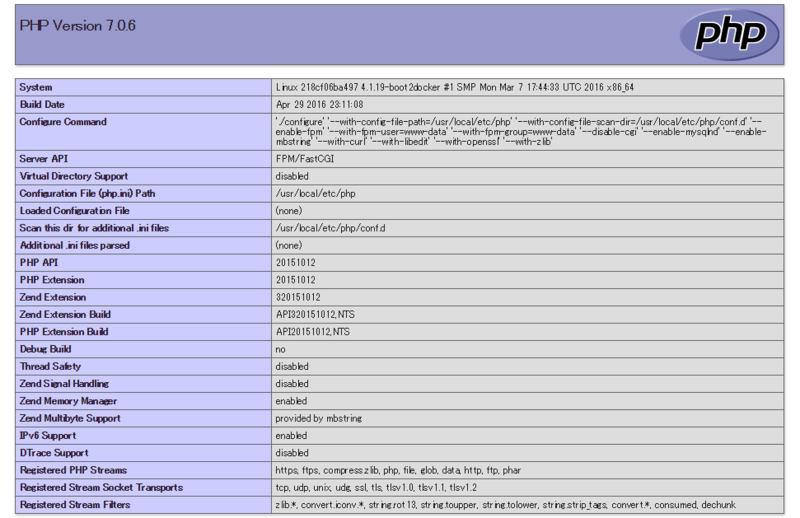
コンテナの停止
docker@dev:~$ cd /home/docker/phpfpm/ docker@dev:~/phpfpm$ docker-compose stop